Πώς μπορώ να συγχρονίσω το email μου με το iPhone με τις σωστές ρυθμίσεις
Έχετε νέο τηλέφωνο αλλά δεν μπορείτε να λαμβάνετε email; Ή μήπως σας ενοχλούν οι καθυστερήσεις στις ειδοποιήσεις email και τα προβλήματα συγχρονισμού; Στην πραγματικότητα, είτε χρησιμοποιείτε Gmail, Outlook είτε εταιρικό λογαριασμό email, οι λανθασμένες ρυθμίσεις συγχρονισμού email αποτελούν ένα συνηθισμένο πρόβλημα για τους χρήστες iPhone. Η μη ενημέρωση των email σε πραγματικό χρόνο όχι μόνο επηρεάζει την αποδοτικότητα της εργασίας, αλλά μπορεί επίσης να οδηγήσει σε απώλεια σημαντικών πληροφοριών.
Τα καλά νέα είναι ότι συγχρονισμός email δεν είναι περίπλοκο. Εφόσον κατανοήσετε τις σωστές μεθόδους, μπορείτε εύκολα να το λύσετε. Αυτό το άρθρο θα σας δώσει μια ολοκληρωμένη κατανόηση του πώς να συγχρονίσετε τους λογαριασμούς email σας στο iPhone σας, διασφαλίζοντας ότι τα εισερχόμενά σας είναι πάντα ενημερωμένα.
ΠΕΡΙΕΧΟΜΕΝΟ ΣΕΛΙΔΑΣ:
Μέρος 1. Πώς να συγχρονίσετε email στο iPhone
Είτε χρησιμοποιείτε το iPhone σας για πρώτη φορά είτε το email σας δεν συγχρονίζεται μετά την αλλαγή συσκευής, είναι σημαντικό να έχετε τη σωστή μέθοδο ρύθμισης. Ο τρόπος συγχρονισμού email στο iPhone είναι το κύριο πρόβλημα που αντιμετωπίζουν πολλοί χρήστες, ειδικά αν βασίζονται στο email για καθημερινή επικοινωνία και εργασία. Ευτυχώς, η διαδικασία λειτουργίας δεν είναι περίπλοκη. Ακολουθήστε τα παρακάτω βήματα για να τη ρυθμίσετε και μπορείτε να ολοκληρώσετε γρήγορα τον συγχρονισμό email.
Βήμα 1. Ανοίξτε το Ρυθμίσεις εφαρμογή στο iPhone σας. Κάντε κύλιση προς τα κάτω για να βρείτε Ταχυδρομείο, πατήστε για να εισαγάγετε και να επιλέξετε Λογαριασμοί. Κλίκ Προσθήκη λογαριασμού.
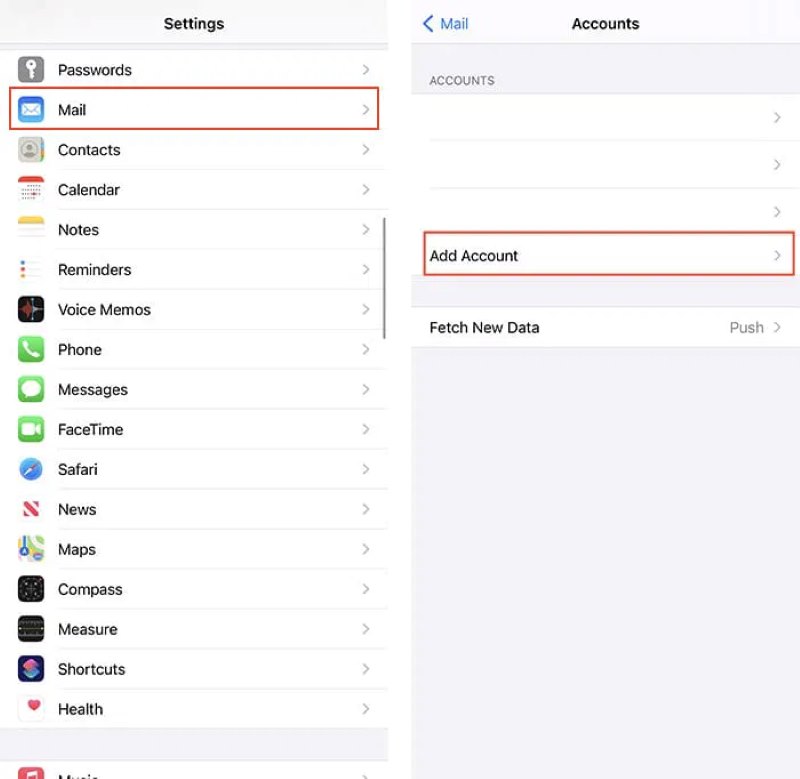
Βήμα 2. Επιλέξτε την υπηρεσία email που χρησιμοποιείτε, όπως Gmail, Outlook, Yahoo, κ.λπ. Εισαγάγετε την πλήρη διεύθυνση email και τον κωδικό πρόσβασής σας και ακολουθήστε τις οδηγίες για να ολοκληρώσετε τη σύνδεση.
Βήμα 3. Μετά την επιτυχή σύνδεση στον λογαριασμό, το σύστημα θα σας ρωτήσει εάν θα συγχρονίσει email, επαφές, ημερολόγια και άλλο περιεχόμενο. Βεβαιωθείτε ότι Ταχυδρομείο είναι ενεργοποιημένη η επιλογή και, στη συνέχεια, κάντε κλικ στο Αποθήκευση κουμπί στην επάνω δεξιά γωνία.
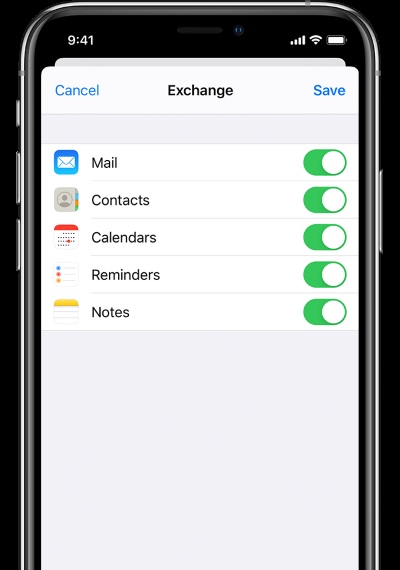
Βήμα 4. Τέλος, επιστρέψτε και κάντε κλικ στον λογαριασμό email σας για να επιβεβαιώσετε ότι ο συγχρονισμός έχει ενεργοποιηθεί.
Αυτά τα βήματα ισχύουν για τις περισσότερες κοινές υπηρεσίες email. Ο συγχρονισμός email με το iPhone όχι μόνο σας επιτρέπει να λαμβάνετε σημαντικές ειδοποιήσεις έγκαιρα, αλλά διατηρεί και τα δεδομένα συνεπή σε πολλές συσκευές.
Μέρος 2. Πώς να συγχρονίσετε email σε Android
Όπως και στο iPhone, το να γνωρίζετε πώς να συγχρονίζετε email στο Android είναι επίσης απαραίτητο για να διασφαλίσετε ότι δεν θα χάσετε καμία βασική πληροφορία. Μπορείτε επίσης να χρησιμοποιήσετε το email σας για να μεταφορά δεδομένων από iPhone σε AndroidΕίτε χρησιμοποιείτε Gmail, εταιρικό email είτε υπηρεσία email τρίτου μέρους, το σύστημα Android προσφέρει ευέλικτες επιλογές διαχείρισης λογαριασμού για την κάλυψη διαφόρων αναγκών.
Βήμα 1. Ανοίξτε το Ρυθμίσεις εφαρμογή, μεταβείτε στην επιλογή Λογαριασμοί και αντίγραφα ασφαλείας και κάντε κλικ για να εισέλθετε. Στη συνέχεια, επιλέξτε Διαχείριση λογαριασμών.
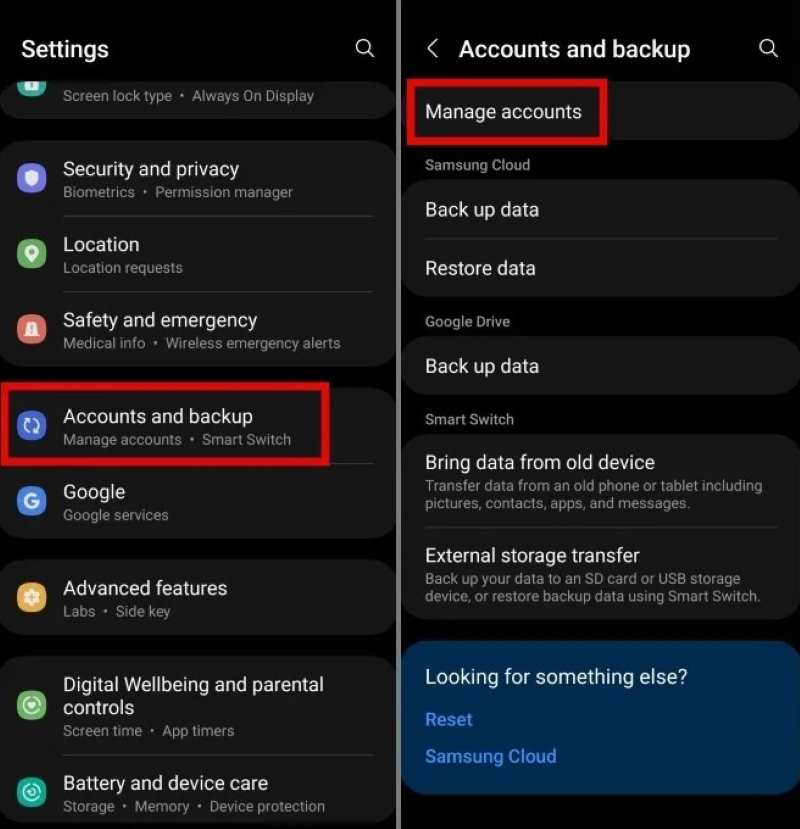
Βήμα 2. Αγορά Προσθήκη λογαριασμού, στη συνέχεια κάντε κλικ στον αντίστοιχο πάροχο υπηρεσιών, εισαγάγετε τη διεύθυνση email και τον κωδικό πρόσβασής σας και ακολουθήστε τις οδηγίες για να ολοκληρώσετε τη σύνδεση και την επαλήθευση.
Βήμα 3. Αφού προστεθεί με επιτυχία ο λογαριασμός, κάντε κλικ για να εισέλθετε στη σελίδα ρυθμίσεων αυτού του λογαριασμού email. Βεβαιωθείτε ότι Συγχρονισμός λογαριασμού Η εναλλαγή είναι ενεργοποιημένη.
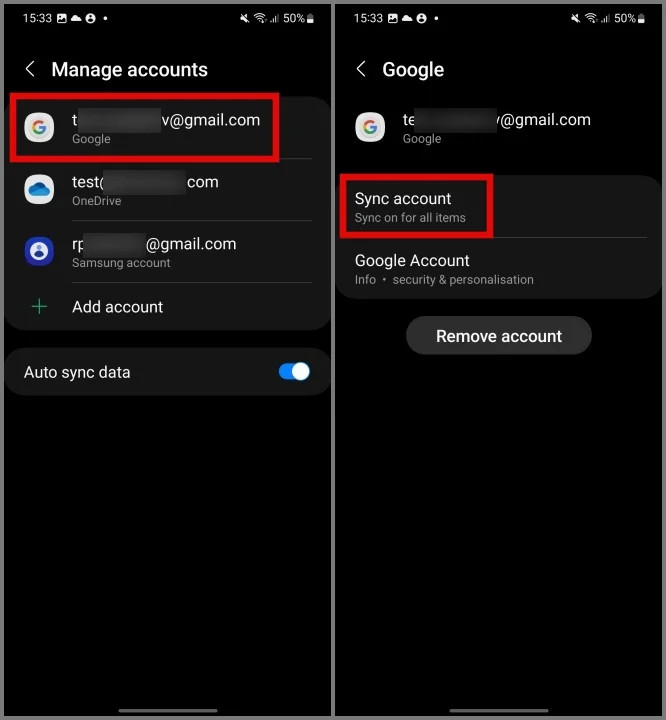
Μέρος 3. Τι να κάνετε όταν τα email δεν συγχρονίζονται
Ακόμα κι αν οι ρυθμίσεις φαίνονται καλές, ορισμένοι χρήστες εξακολουθούν να αντιμετωπίζουν το πρόβλημα του μη συγχρονισμού των email στο iPhone. Αυτή η κατάσταση είναι ιδιαίτερα συχνή κατά την αλλαγή συσκευών, την ενημέρωση του συστήματος ή όταν το δίκτυο είναι ασταθές. Γιατί λοιπόν το τηλέφωνό μου δεν συγχρονίζει τα email και πώς συγχρονίζετε σωστά τα email; Οι ακόλουθες τέσσερις μέθοδοι μπορούν να σας βοηθήσουν αποτελεσματικά στην αντιμετώπιση προβλημάτων και στην επίλυση του προβλήματος.
Ελέγξτε τη σύνδεση δικτύου
Είτε χρησιμοποιείτε δεδομένα κινητής τηλεφωνίας είτε Wi-Fi, οι ασταθείς ή περιορισμένες συνθήκες δικτύου μπορεί να προκαλέσουν αδυναμία συγχρονισμού των email.
Βήμα 1. Αρχικά, ανοίξτε την ιστοσελίδα για να ελέγξετε την ταχύτητα του δικτύου. Στη συνέχεια, μπορείτε να κάνετε εναλλαγή μεταξύ Wi-Fi και δεδομένων κινητής τηλεφωνίας.
Βήμα 2. Επανεκκινήστε τον δρομολογητή ή ενεργοποιήστε τη λειτουργία πτήσης και, στη συνέχεια, απενεργοποιήστε την για να ανανεώσετε την κατάσταση δικτύου.
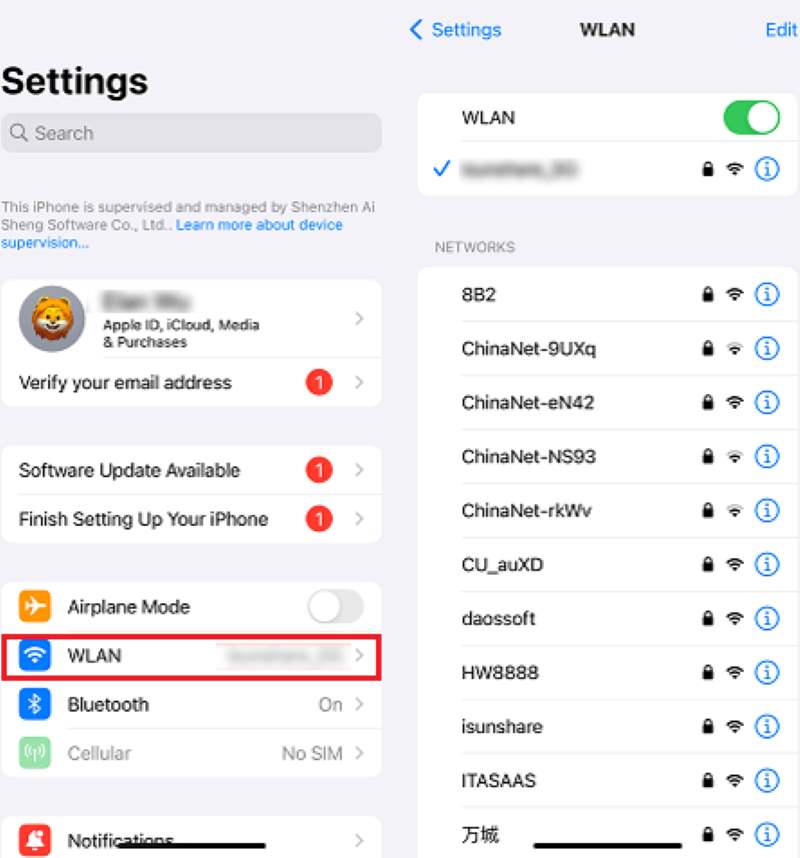
Επανασυνδεθείτε με τον σωστό κωδικό πρόσβασης
Όταν ο συγχρονισμός αποτυγχάνει χωρίς προφανείς προτροπές, πιθανότατα οφείλεται σε ένα ληγμένο διακριτικό ή σε μη έγκυρο έλεγχο ταυτότητας.
Βήμα 1. Ανοικτό Ρυθμίσεις > Λογαριασμοίκαι βρείτε το αντίστοιχο email.
Βήμα 2. Στη συνέχεια, διαγράψτε τον λογαριασμό email σε iPhone ή iPad και προσθέστε το ξανά.
Βήμα 3. Βεβαιωθείτε ότι έχετε εισαγάγει τον πιο πρόσφατο κωδικό πρόσβασης για να αποφύγετε την αποτυχία ελέγχου ταυτότητας.
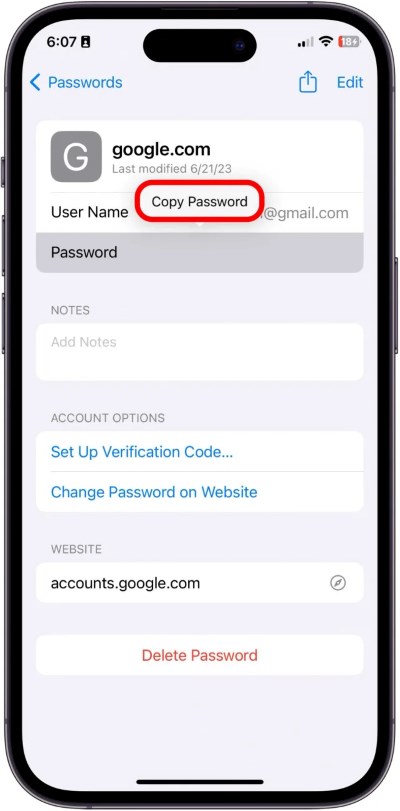
Επαναφορά ρυθμίσεων δικτύου
Βήμα 1. Πηγαίνετε στο Ρυθμίσεις > Γενικός > Μεταφορά ή Επαναφορά iPhone.
Βήμα 2. Στο αναδυόμενο παράθυρο, επιλέξτε Επαναφορά ρυθμίσεων δικτύου και κάντε ξανά κλικ στο Επιβεβαίωση.
Βήμα 3. Το σύστημα θα σας ζητήσει να εισαγάγετε τον κωδικό πρόσβασης του τηλεφώνου σας για να επιβεβαιώσει ότι λειτουργεί. Αυτή η ενέργεια δεν θα διαγράψει τα δεδομένα σας, αλλά θα διαγράψει όλους τους αποθηκευμένους κωδικούς πρόσβασης Wi-Fi και τις ρυθμίσεις VPN.
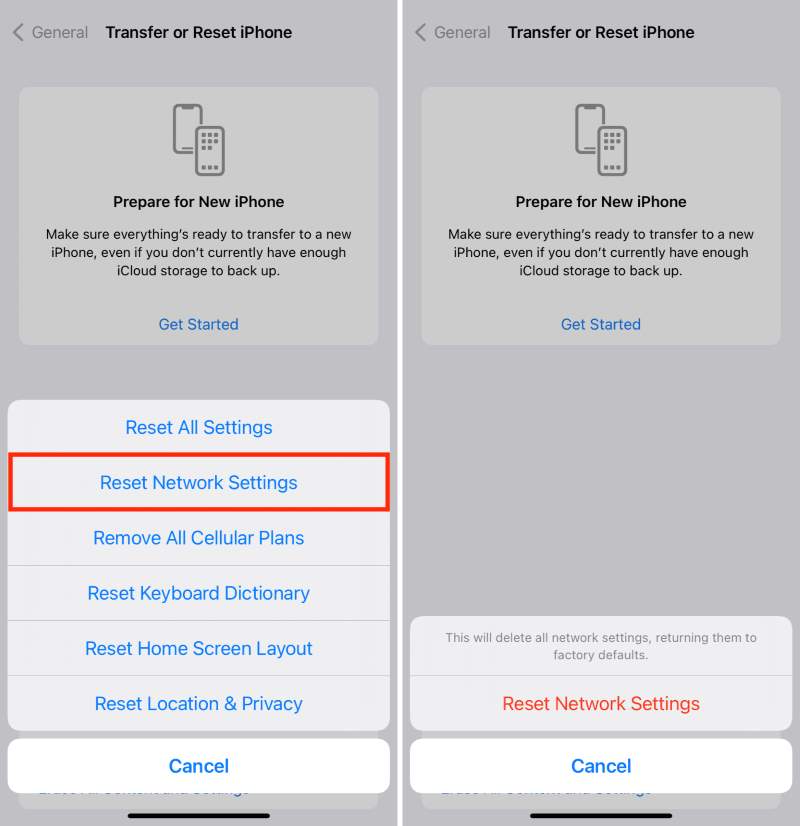
Μέρος 4. Το καλύτερο εργαλείο για τον συγχρονισμό δεδομένων που σχετίζονται με το ηλεκτρονικό ταχυδρομείο
Ψάχνετε για έναν ταχύτερο και ασφαλέστερο τρόπο μεταφοράς δεδομένων που σχετίζονται με το email; Εκτός από τη μη αυτόματη ρύθμιση λογαριασμών email, η χρήση ενός επαγγελματικού εργαλείου διαχείρισης δεδομένων γίνεται ιδιαίτερα σημαντική τώρα και δεν πρέπει να το χάσετε. Apeaksoft MobieTransΕιδικά κατά την αλλαγή τηλεφώνων ή τη δημιουργία αντιγράφων ασφαλείας δεδομένων, ο συγχρονισμός δεδομένων που σχετίζονται με email απαιτεί μια ολοκληρωμένη λύση.
Συγχρονισμός δεδομένων ηλεκτρονικού ταχυδρομείου
- Υποστηρίζει συγχρονισμό δεδομένων μεταξύ διαφόρων συσκευών όπως iPhone, Android, iPad κ.λπ.
- Απλή και διαισθητική λειτουργία, η μετεγκατάσταση δεδομένων μπορεί να ολοκληρωθεί σε λίγα μόνο βήματα.
- Υποστηρίζει διάφορα δεδομένα που σχετίζονται με email, όπως επαφές, συνημμένες εικόνες, έγγραφα email και πολλά άλλα.
- Δεν χρειάζεται να βασίζεστε σε υπηρεσίες cloud, αποφεύγοντας τον κίνδυνο διαρροών απορρήτου.
Ασφαλής λήψη

Βήμα 1. Κατεβάστε και εγκαταστήστε την τελευταία έκδοση του MobieTrans και, στη συνέχεια, συνδέστε τις συσκευές μεταξύ των οποίων θέλετε να μεταφέρετε δεδομένα. Την πρώτη φορά που θα συνδεθείτε, πρέπει να εξουσιοδοτήσετε και να εμπιστευτείτε αυτή η συσκευή στο κινητό σας τηλέφωνο.

Βήμα 2. Αφού ολοκληρωθεί με επιτυχία η σύνδεση, η κύρια διεπαφή θα εμφανίσει τις πληροφορίες της συσκευής. Κάντε κλικ στο Επικοινωνια ή άλλη ενότητα στα αριστερά για να επιλέξετε περιεχόμενο που σχετίζεται με το email.

Βήμα 3. Αφού επιλέξετε το αρχείο προορισμού, κάντε κλικ στο Εξαγωγή στη συσκευή or Εξαγωγή σε Η / Υ κουμπί παραπάνω για να συγχρονίσετε τα δεδομένα στη νέα συσκευή ή να δημιουργήσετε αντίγραφα ασφαλείας.

Βήμα 4. Περιμένετε να ολοκληρωθεί ο συγχρονισμός. Το λογισμικό θα εμφανίσει ένα μήνυμα επιτυχούς μεταφοράς. Σε αυτό το σημείο, μπορείτε να αποσυνδέσετε με ασφάλεια τη συσκευή και να ολοκληρώσετε όλα τα βήματα.

Με το MobieTrans, δεν χρειάζεται πλέον να ρυθμίζετε τους λογαριασμούς σας ξεχωριστά ή να ανησυχείτε για τυχόν ελλείποντα συνημμένα. Παρέχει μια πιο αποτελεσματική και εκτεταμένη λύση στο ερώτημα "Πώς μπορώ να συγχρονίσω το email μου;", ιδιαίτερα κατάλληλη για χρήστες που εναλλάσσονται συχνά μεταξύ διαφορετικών πλατφορμών.
Συμπέρασμα
Ακόμα μπερδεμένος/η σχετικά με πώς μπορώ να συγχρονίσω το email μουΉρθε η ώρα να αναλάβετε δράση, από τις βασικές ρυθμίσεις έως την αντιμετώπιση προβλημάτων, και στη συνέχεια να χρησιμοποιήσετε εργαλεία όπως Apeaksoft MobieTrans για να επιτευχθεί συγχρονισμός δεδομένων που σχετίζονται με το email μεταξύ πλατφορμών, καθιστώντας τον συγχρονισμό email πλέον μια ταλαιπωρία, αλλά την αρχή μιας αποτελεσματικής ζωής.
Σχετικά άρθρα
Η γρήγορη διαγραφή email στο iPhone σας ακολουθώντας τον συγκεκριμένο οδηγό μας μπορεί να διατηρήσει τα εισερχόμενά σας τακτοποιημένα και να σας επιτρέψει να έχετε γρήγορη πρόσβαση σε μηνύματα.
Μπορείτε να λάβετε τρεις πρακτικές μεθόδους για να ανακτήσετε τα διαγραμμένα μηνύματα ηλεκτρονικού ταχυδρομείου στο Outlook με ή χωρίς το Microsoft 365 από αυτό το άρθρο.
Για να αλλάξετε ή να επαναφέρετε έναν κωδικό πρόσβασης email σε ένα iPhone, δεν χρειάζεται να πηγαίνετε στο γραμματοκιβώτιο κάθε φορά. Αυτό το άρθρο θα σας δείξει ευκολότερους τρόπους για να κάνετε αυτήν την αλλαγή.
Οι περισσότεροι από τους διακομιστές email έχουν περιορισμούς μεγέθους, όταν χρειάζεται να συμπιέσετε το βίντεο για email, θα πρέπει να μάθετε μεθόδους μέσω του υπολογιστή σας, του κινητού σας ή του Διαδικτύου.

